【PCゲームグッズLab.】
マイクロソフトのゲーマー向けマウス「Habu」を試す
 |
| Habu |
発売中
価格:8,610円
マイクロソフトから、Razerと共同開発したゲーマー向けのハイエンドマウス「Habu(ハブ)」が発売された。今回、製品を入手することができたので、レポートをお届けする。
本製品は、ゲーム関連製品を多く手がけてきた米国Razerと共同開発した製品で、Razer製の高性能エンジンを搭載したのが特徴だ。エンジン部の主な仕様をおさらいしておくと、解像度が最大2,000dpi、読取りフレームレートが7,080fpsと、高性能なエンジンを採用している。
このうち、解像度は値が大きければ大きいほど、より短い手の動きの距離でより高速なポインタの移動が得られ、フレームレートは大きければ大きいほど精確なスキャンを得ることができるとされている。
ゲーマー向けハイエンドマウスの多くは、この2つのスペックを重視しており、例えばロジクールのゲーマー向けマウス「G5」も、本製品と同等の性能を実現している。また、A4Techの「X-750F」のように、2,500dpiの解像度を実現している製品もある。本製品もそれらにも引けをとらない性能をもっているハイエンド製品であることは間違いない。
また、本製品ではレーザーがサスペンドにならないフル稼働のタイプを採用しており、静止状態からのすばやい動きにも反応するという。USBのデータ転送に16bitのデータバス幅を採用し、1msのレスポンスレート(1,000Hz)で低レイテンシを実現したことも特徴だ。
さらに、従来のRazer製品「Copperhead」でも採用されている32KBのフラッシュメモリを内蔵しており、ボタン配置や解像度設定などを記憶できる。記憶できるボタン配置は5セットで、本体底面のスイッチで切り替えられるようになっている。
ほかにはない独自の機能として、本体の2つのサイドボタンはアタッチメント式パネルを採用していることが挙げられる、付属のサイドボタンパネルに交換することで、2種類のサイドボタン位置を選べるようになっている。
●ハードウェア
まずはハードウェアから見ていこう。製品パッケージはそのほかのマイクロソフトマウスと同様に赤いパッケージに収められており、スペックを示すロゴや「POWERED BY Razer PRECISION」のロゴが入っている以外は、これと言った特徴は見当たらない。
内容物も至ってシンプルで、マウス本体、製品ガイド、簡易説明書、ドライバCD、交換用サイドボタン、交換用ソールのみ。少し残念だったのは説明書で、ごく簡単なインストール手順とソフトウェア利用方法しか書かれておらず、設定画面に関する説明などの詳細がないことだ。8,000円を超える高機能なマウスであるだけにこの点は少し惜しまれる。
本体のフォルムは、マイクロソフト製マウス「IntelliMouse Explorer」とRazer製マウス「Copperhead」を足して2で割ったような感じ。本体部はIntelliMouseらしく人間工学デザインで右手にフィットするように作られているような感じを受けるが、ボタン中央にかけて描くの滑らかな凹曲線はCopperheadらしい。両社が共同で開発したことの証拠ともいえるだろう。
 |
 |
 |
| 製品パッケージ | 斜め前から見たところ。IntelliMoustとCopperheadの両方のフォルムを持つ | 本体上部から見たところ |
 |
 |
 |
| 本体左側面。印象的なカーブの人体工学デザイン | 本体右側面。全体的に右にかけて緩やかな傾斜を描き、右利き向けのマウスであることを伺わせる | 本体底面。丸いのがプロファイル切り替えボタンで、四角いのはサイドボタン取り外し用ボタン |
本体サイズは約70×127×41mm(幅×奥行き×高さ)と、ロジクールG5の72.2×130.3×43.6mm(幅×奥行き×高さ)と比較して小さいが、本体前面に厚みが集中しているため、G5より大柄な印象を受ける。手が小さいユーザーには少し厳しいかもしれない。重量も160gとG5と同等だが、黒ベースの筐体のためかやや重い印象だ。
 |
 |
| 付属の交換用ソール | 他のマイクロソフト製マウスとの比較。左から「IntelliMouse Explorer 3.0」、「Habu」、「Laser Mouse 6000」。Habuが一番大きいように見える |
表面はソリッドな仕上げで、手に持った感触は良い。底面のソールは、G5のそれに比べると面積が小さいが、摩擦抵抗がテフロンを採用しており滑らかだ。マウスパッドとの摩擦による本体の振動も少なく、快適に使える。
ボタンは全部で7つ。上面には左右ボタン、ホイールクリック、ホイールの下に小さいボタンが2つ、サイドにボタンを2つ備える。デフォルトではホイール下の2つには解像度切り替え、サイドには進むと戻るが割り当てられている。いずれのボタンも感触は良好で、ひっかかりなどはない。
特徴のサイドボタン交換だが、やや前よりに設置されたタイプと、やや後ろよりに設置されたタイプの2種類から好みのパネルをつけられる。手が大きめのユーザーは前者、小さめのユーザーは後者を取り付けることになるだろう。取り外しは本体底面のボタンを押しこむだけで外れ、装着時はサイドボタンの右の爪を引っ掛けてから押し込むと装着できる。
 |
 |
 |
| 四角いボタンを押すとサイドボタンを取り外せる | サイドボタンを取り外した状態の側面 | 2種類のボタン配置のパネル。いずれもボタンは大きめ |
 |
| ヘルプでは左の爪から嵌めるように指示しているが、実際爪がついているのは右側 |
なお、CD-ROMからドライバソフトとともにインストールされるヘルプでは、左の爪から引っ掛けるよう図で指示しているが、これは間違い。実際は左には爪が一切なく、右に爪がある。途中からなんらかの問題で製品設計が変わったのかもしれない。
サイドボタンで少し気になったのは、ボタン2つともかなり大きな面積が取られていることと、クリックの軽さだ。押しやすいのは確かだが、マウスを掴んだときに親指で間違えてクリックしてしまうことが多い。
また、USBコネクタは伝導性が高いとされる金メッキコネクタを採用しているが、ケーブルはかなり硬く、開封時の折れ曲がり形状を覚えるほどだ。広い机の上で使うなら特に問題がないかもしれないが、狭い机の上では他のものに引っかかってしまうだろう。
●ソフトウェア
本体に収録されているドライバは、1,000Hzのレスポンスレートを実現するための独自のもの。設定を行なうユーティリティ「Razer Habu 設定」は、他のRazer製品と同様のユーザーインターフェイスを採用しており、日本語化もされているためさほど戸惑うことはない。
 |
 |
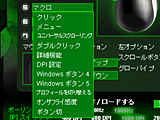 |
| 「Razer Habu 設定」の画面 | 「詳細設定」と「感度」を広げたところ。X/Y軸別の感度設定も可能だ | 「ボタン割り当て」ではこのような設定が可能。「詳細機能」を選ぶとキーストロークなどを割り当て可能になる |
設定できるのは、ボタン機能割り当て、解像度、レスポンスレート、感度(ポインタ速度)、X/Y軸別の感度、加速度、ダブルクリック速度、プロファイル切り替え、内蔵LED(ホイール部とグローパイプ部は独立)のON/OFF切り替えと多岐にわたる。ボタン機能割り当ての「詳細設定」ではさらに、シングルキー、コマンド、キーストロークマクロなどをボタンに割り当てることができる。
 |
 |
| デフォルトではすべての内蔵LEDが光る | 設定で「グローパイプ」のみを発光させたところ |
 |
 |
| 「スクロールボタン」のみを発光させたところ | 両方OFFにすることも可能 |
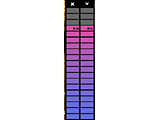 |
| オンザフライ感度に設定し、そのボタンを押しながらホイールをまわすとこのようなインジケータが表示される |
面白いのは、ゲーム中などでも設定パネルを開かずに感度を変更できる「オンザフライ感度」機能。これは割り当てたボタンを押しながら、ホイールを回すと感度を調節できる機能である。もっとも、dpi調節の割り当てでポインタ速度の変更もできるので、多用する機能ではないかもしれない。
詳細設定で設定できる「シングルキー」はその通り1つのキーのストロークを実現するもの。シングルキーを選択した状態では、「基礎コマンド」、「追加コマンド」、「メディア機能」などのコマンドを割り当てることができ、コピーや貼り付け、検索、デスクトップの表示、メディアの再生、前のトラック/次のトラック、音量調節機能などを割り当てられる、
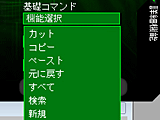 |
 |
 |
| 「基礎コマンド」で選択できる主な機能 | 「追加コマンド」で選択できる機能 | 「メディア機能」はメディアの再生や停止、音量調節などが可能 |
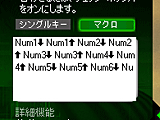 |
| マクロではキー押下と戻り動作の2種類を覚え、順番に入力できる |
一方マクロは、キー押下と戻り動作を両方覚える。このため2つのキーの同時押しで実現する動作なども、1ボタンクリックで行なうことが可能だ。キーストロークは最大で8個まで一度に記憶できる。指定されたコマンドでなんらかのアクションが発動するゲームでは多用することになるだろう。
特筆すべきなのはやはりプロファイルごとの設定と保存で、上記の各種設定を5つのプロファイルに分けて本体内の32KBフラッシュメモリに保存できる。プロファイルの切り替えは設定画面上か、本体底面の丸いボタンを押して行なう。切り替えるごとに、プロファイル「1」ならば本体のイルミネーションが1回、プロファイル「2」ならば2回点滅するといったように、切り替えたプロファイルをユーザーに知らせる。本製品のドライバが入っていないPCでも、自分の好みのボタンや解像度変更などをワンタッチで行なうことができるので便利だ。
なお、前述したシンプルな機能設定などはプロファイルごとに本体内に保存されるが、ドライバ上で実現する「オンザフライ感度」機能、およびシングルキー/マクロなどの「詳細設定」は保存されず、ドライバが入っていないPCでは実現できないので注意が必要だ。
残念なのは、解像度の設定は400/800/1,600/2,000dpiの4段階までしか行なえず、G5が400~2,000dpiの間で50dpiずつ自由に調節できるのと比較すると見劣りする。また、指定したゲームやアプリケーションをロードするときに自動的に対応したプロファイルを読み込む機能もない。プロファイルの切り替えで対応できるのだが、5つまでしか記憶できないし、いちいち手動で切り替えするのも面倒だ。次期のドライバでは改善を望みたい。
●ゲームを中心にするユーザーにお勧め
以上見てきた通り、本製品は高性能と高機能を実現したマウスであることがお分かりいただけたと思う。また、ボタン割り当てを記憶して切り替えられ、ドライバがインストールされていない他PCでも瞬時に好みのボタン配置にする点など、他のマウスにはないユニークな機能も備えている。チルトホイールがないのが弱点で、そのほかにもいろいろ改善すべき課題が残されているが、複数のPCでゲームをプレイするコアなユーザーにお勧めしたい。
□マイクロソフトのホームページ
http://www.microsoft.com/japan/
□ニュースリリース
http://www.microsoft.com/japan/presspass/detail.aspx?newsid=3120
□製品情報
http://www.microsoft.com/japan/hardware/laser/habu.mspx
□関連記事
【7月2日】マイクロソフト、ゲーミングマウス「Habu」を国内販売
http://pc.watch.impress.co.jp/docs/2007/0702/ms.htm
(2007年7月20日)
[Reported by ryu@impress.co.jp]
【PC Watchホームページ】
PC Watch編集部 pc-watch-info@impress.co.jp お問い合わせに対して、個別にご回答はいたしません。
Copyright (c)2007 Impress Watch Corporation, an Impress Group company. All rights reserved.
